Склад: как отслеживать перемещение препаратов и вести учет расходников?
#информация для администраторов, руководителей, врачей
Модуль будет полезен если:
- Вы хотите упростить работу по учету всех полученных и списанных препаратов
- Вам необходимо отслеживать перемещение препаратов внутри клиники и назначать ответственных
- Вы хотите вести учет расходных материалов и видеть аналитику
Настройка прав доступа
После того, как будет подключен модуль «Склад», необходимо настроить права доступа для пользователей.
Заходите под системным администратором на 3-м шаге,
открываете редактирование пользователя, внизу пункт «Права доступа» → Настроить.
Заходите под системным администратором на 3-м шаге,
открываете редактирование пользователя, внизу пункт «Права доступа» → Настроить.
В открывшемся окне ставим галочку напротив «Склад» и кликаем «Сохранить».
После настройки прав, раздел «Склад» появится в меню слева.
Хранение и перемещение лекарственных препаратов
1. Создайте склад(ы) во вкладке «Настройка склада» через кнопку «Создать склад».
2. В открывшемся окне заполните название склада. Можно указать адрес и описание.
Нажмите «Сохранить».
Нажмите «Сохранить».
3. Во вкладке «Получить» можно добавить препараты и указать их количество.
Начните вводить название в поисковой строке и программа подскажет препарат опираясь на ЕСКЛП (Единый структурный справочник-каталог лекарственных препаратов).
Начните вводить название в поисковой строке и программа подскажет препарат опираясь на ЕСКЛП (Единый структурный справочник-каталог лекарственных препаратов).
4. После добавления препарата можно отрегулировать его количество или удалить.
Когда все поступившие препараты выбраны, нажмите
«Получить».
Когда все поступившие препараты выбраны, нажмите
«Получить».
Если вы работаете с препаратами, которые не внесены в ЕСКЛП, их можно добавить через настройки.
Во вкладке «Номенклатура» нажмите «Добавить», внесите данные и сохраните препарат.
Во вкладке «Номенклатура» нажмите «Добавить», внесите данные и сохраните препарат.
Выдать или переместить препараты между складами можно во вкладке «Главная».
Для этого выделите нужные позиции и выберете действие в правом верхнем углу.
Для этого выделите нужные позиции и выберете действие в правом верхнем углу.
1. При выдаче: в открывшемся окне указываем количество для списывания или кликаем «Все».
Далее нажимаем «Выдать».
Далее нажимаем «Выдать».
2. При перемещении (доступно, если у Вас добавлено несколько складов): в открывшемся окне выберите склад для перемещения.
3. Укажите количество для списывания напротив каждого препарата или нажмите «Все».
Далее нажмите «Переместить».
Далее нажмите «Переместить».
Во вкладке «Документы» можно будет отследить все движения препаратов: получение, перемещение и выдача.
Есть фильтры по дате и действию.
Есть фильтры по дате и действию.
Для просмотра более подробной информации нажмите на название документа.
Откроется страница с подробной информацией. Тут же можно посмотреть дату и ответственного
Учёт расходных материалов
В разделе «Склад» есть возможность отслеживать информацию по расходным материалам на услуги.
Привязывая один раз необходимые расходники к услуге, Вы можете отследить их количество за любой период. Благодаря актуальной информации, Вы предотвращаете ситуацию нехватки препаратов и расходных материалов и стабилизируете работу в клинике.
Привязывая один раз необходимые расходники к услуге, Вы можете отследить их количество за любой период. Благодаря актуальной информации, Вы предотвращаете ситуацию нехватки препаратов и расходных материалов и стабилизируете работу в клинике.
Чтобы просматривать аналитику по расходникам, необходимо привязать материалы к услугам:
1. Перейдите через «Настройки» в раздел «Услуги».
1. Перейдите через «Настройки» в раздел «Услуги».
Нажмите «+», разверните список услуг и нажмите на значок редактирования напротив нужной услуги.
3. В окне редактирования услуги добавьте расходники:
- нажмите нужный расходник;
- нажмите «Добавить»;
- в специальном окне укажите количество;
- сохраните услугу.
После перевода заявки в статус «Выполнен», расходники будут занесены в аналитику как использованные.
Общую аналитику можно увидеть в разделе «Склад» → «Расходники».
Здесь можно выбрать интересующий период (неделя, месяц, квартал).
Общую аналитику можно увидеть в разделе «Склад» → «Расходники».
Здесь можно выбрать интересующий период (неделя, месяц, квартал).
При нажатии на интересующий расходник откроется диаграмма и легенда к ней - какого числа, за какую услугу и в каком количестве были списаны расходники.
Если остались вопросы, свяжитесь с нами. Мы хотим вам помочь!
help@medrocket.ru
8 (800) 707-31-29
8 (800) 707-31-29